Cum să dublați Windows 10 și Linux Începând cu Windows sau Linux

Rularea Windows 10 și Linux pe același computer este mai ușor ca niciodată. Iată cum se face.
Un computer care pornește atât Windows 10 cât și Linuxpoate fi cu ușurință cea mai bună dintre ambele lumi. Accesul ușor la oricare dintre sistemele de operare vă permite să vă bucurați de avantajele ambelor. Îți poți perfecționa abilitățile Linux și te poți bucura de software-ul gratuit disponibil doar pentru platformele Linux. Sau puteți comuta înapoi la Windows 10 pentru a utiliza aplicații precum Photoshop, AutoCAD sau Microsoft Office. Frumusețea bootării duale este că permite fiecărui sistem de operare să profite din plin de resursele hardware ale computerului. În timp ce utilajele virtuale și subsistemul Windows pentru Linux vă pot oferi un gust al experienței Linux, pornirea duală vă permite să atingeți potențialul maxim.
Vestea bună este că Windows 10 și Linux în directîn armonie mai bună ca niciodată în aceste zile. Pornirea dublă a Windows 10 și Linux a fost un proces precar care vă poate distruge instalarea Windows, instalarea Linux sau ambele. Cu toate că procesul nu este destul de bun ca macOS-ul de pornire dual și Windows cu Boot Camp, se apropie. În acest articol, vă vom arăta cum să instalați în siguranță Windows 10 și Linux pe același hard disk. Nu contează dacă începeți cu Linux sau începeți cu Windows - bootarea duală este ușor de configurat în orice mod.
Dual Boot Linux cu Windows 10 - Linux instalat mai întâi
Să începem mai întâi cu modul (ușor) mai greu;aveți deja instalat o copie Linux și doriți să instalați Windows pe o partiție. Primul pas este crearea partiției în care va fi instalat Windows 10. Am abordat cum să creăm partiții în Linux, așa că, începe prin a examina articolul nostru despre cum să faci asta.
După ce ați setat partiția dvs., o veți facetrebuie să cumpărați Windows 10, descărcați fișierul ISO, apoi creați o copie de pornire. Crearea unei copii de bootare a Windows 10 pe Linux se poate face folosind software-ul gratuit Unetbootin (USB drive thumb) sau Brasero dacă instalați de pe un DVD.
Creați Windows 10 Bootable Install Install folosind Unetbootin
Unetbootin poate fi descărcat de la centrul de software din Ubuntu. După ce îl aveți în funcțiune, lansați-l. Asigurați-vă că utilizați o unitate de deplasare cu cel puțin 8 GB de spațiu liber.
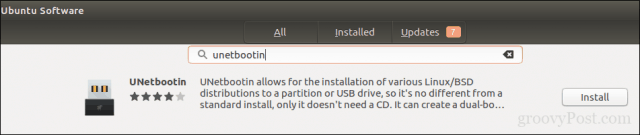
Selectează Imagine disc casetă radio, faceți clic pe butonul Browse (reprezentat de o elipsă ...), navigați la fișierul ISO, apoi faceți clic pe Deschis. Alegeți mediul din Tip caseta de listă - în acest caz, unitatea USB. Faceți clic pe caseta de listă a unităților, apoi selectați unitatea USB thumb
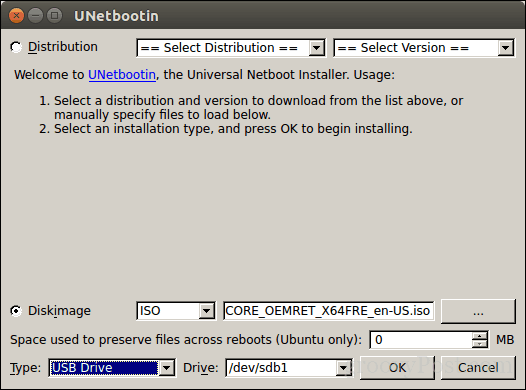
Clic O.K, apoi așteptați când se creează copia de pornire
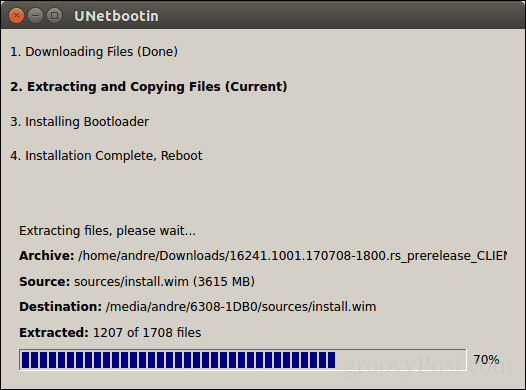
După finalizare, faceți clic pe Ieșire.
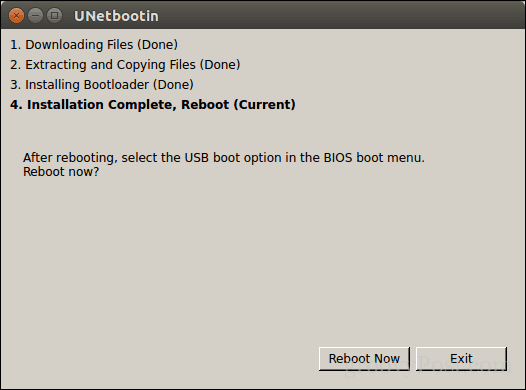
Creați Windows 10 Bootable Install Install folosind Brasero
Dacă ați făcut deja un USB bootabil cuUnetbootin, puteți sări peste această parte. Dacă utilizați încă un sistem școlar vechi cu o unitate DVD, puteți utiliza programul Brasero DVD Burning, pe care îl puteți descărca și de la Software Center. Vă rugăm să rețineți, fișierele ISO Windows 10 sunt din ce în ce mai mari dincolo de DVD-urile standard de 4,7 GB. Deci, în unele cazuri, cel mai bine este să folosiți DVD-uri de 8,5 GB cu două straturi, dacă sunt acceptate de unitatea dvs. Dacă nu poți, atunci cel mai bine este să folosești o unitate USB de tip thumb.
În Brasero, faceți clic pe Grabire imagine.
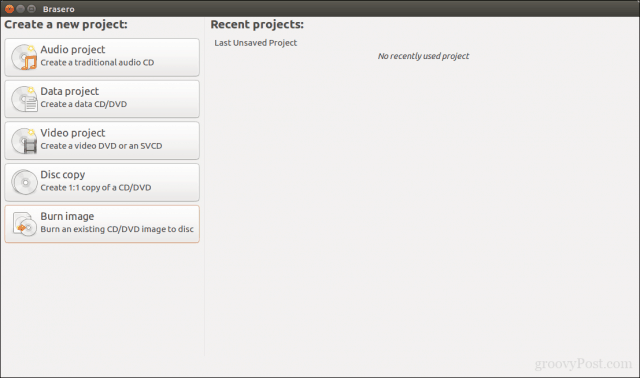
Selectați imaginea discului, asigurați-vă că este introdus un disc DVD gol, apoi faceți clic pe A arde.
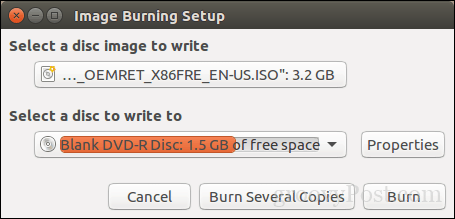
După pregătirea suportului de instalare, introduceți-l sauconectați-l. Reporniți computerul, apoi configurați BIOS-ul pentru a porni de pe unitate. Windows 10 se va porni la configurare așa cum se întâmplă în mod normal. După ce ajungeți la ecranul de configurare, faceți clic pe Personalizat: Instalați doar Windows (avansat).
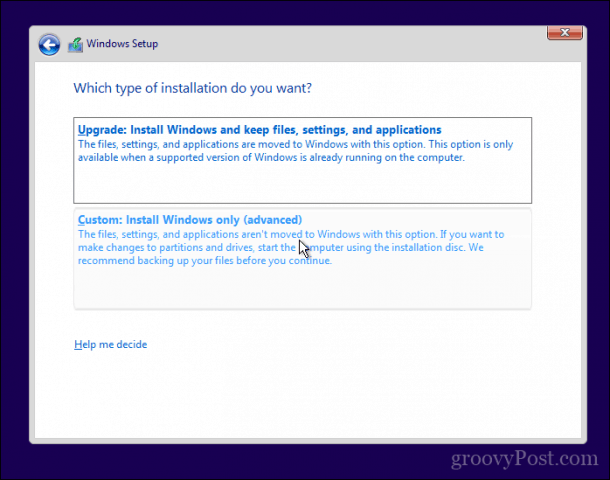
Asigurați-vă că selectați partiția potrivită; nu ștergeți instalarea Linux. Clic Următor → apoi așteptați în timp ce instalarea Windows 10 copiază fișierele pe unitate. Calculatorul dvs. va fi repornit de mai multe ori.

Când configurarea este completă, urmați instrucțiunile pentru a finaliza experiența fără cutie.
După ce s-a finalizat, este posibil să observațievident - nu mai există nicio modalitate de a porni în Linux. Iată cum remediați asta. Descărcați un utilitar gratuit numit EasyBCD de la Neosmart Technologies. Continuați să instalați EasyBCD apoi lansați-l. Selectați fila Linux / BSD. Faceți clic în caseta listei de tipuri, selectați Ubuntu; introduceți numele distribuției Linux, alegeți localizați și încărcați automat apoi apasa Adaugă înregistrare. Reporniți computerul.
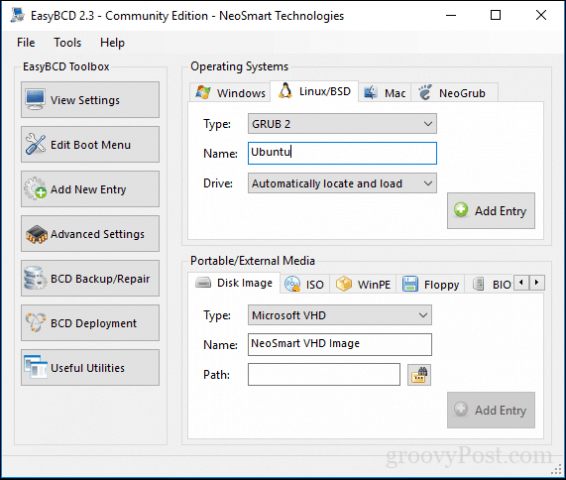
Acum veți vedea o intrare de pornire pentru Linux în managerul de bootare grafic Windows.
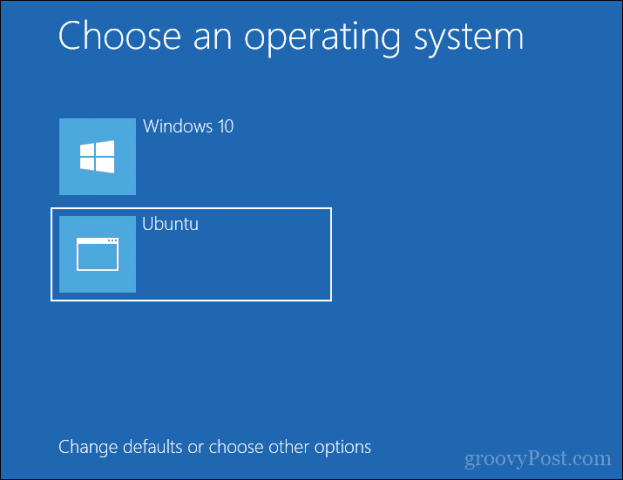
Dual Boot Linux cu Windows 10 - Windows instalat mai întâi
Pentru mulți utilizatori, Windows 10 a instalat primulsă fie configurația probabilă. De fapt, acesta este modul ideal de a porni dual și Windows și Linux. Din nou, voi folosi distribuția Linux Ubuntu. Puteți descărca imaginea ISO Ubuntu Linux de pe pagina web a Canonical, apoi puteți crea o copie de pornire folosind Unetbootin pentru Windows sau puteți să o înregistrați pe un DVD gol folosind imaginea discului în Windows 10.
După crearea suportului de instalare, configurați-văBIOS pentru a porni de la acesta. Expertul de instalare Ubuntu detectează în mod inteligent instalațiile Windows existente. Vă va întreba dacă doriți să instalați Ubuntu alături de Windows.
La ecranul de instalare Ubuntu, faceți clic pe Instalați Ubuntu.
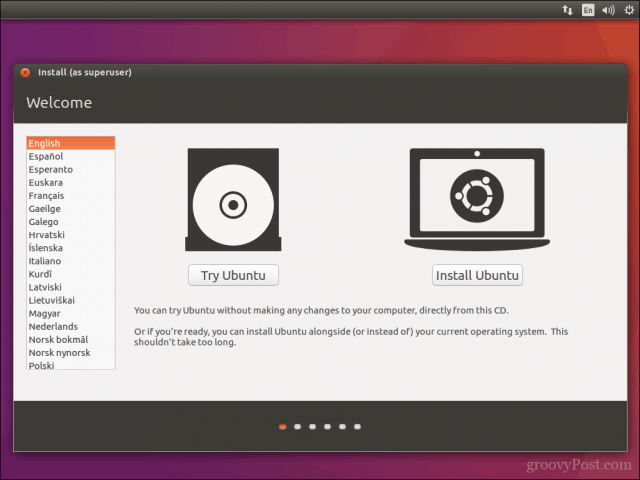
Alegeți dacă doriți să descărcați și să instalați actualizări și drivere și codec-uri terțe, apoi faceți clic pe Continua.
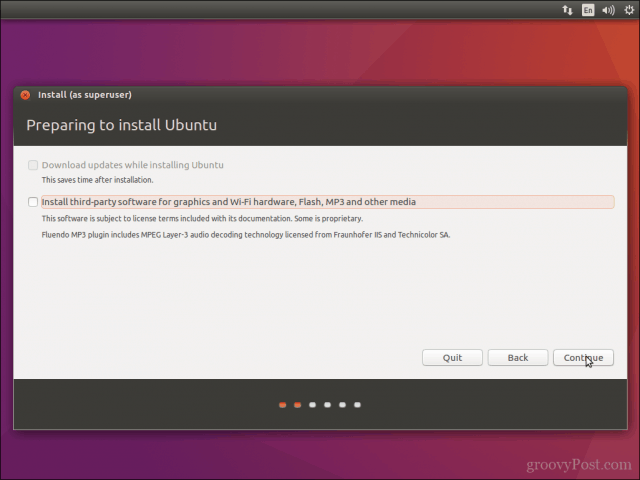
Selectați opțiunea Instalați Ubuntu alături de Windows 10 apoi apasa Continua.
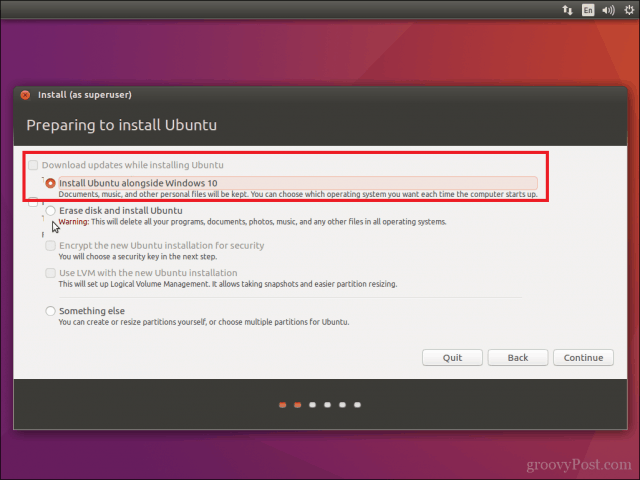
Instalatorul Ubuntu va seta o alocare implicităde spațiu pentru instalare. Dacă aveți suficient spațiu, puteți redimensiona partiția punând mouse-ul între divizor, apoi trageți-l spre stânga sau spre dreapta pentru a face ajustări. După ce sunteți mulțumit de suma alocată pentru instalarea Ubuntu, faceți clic pe Instaleaza acum.
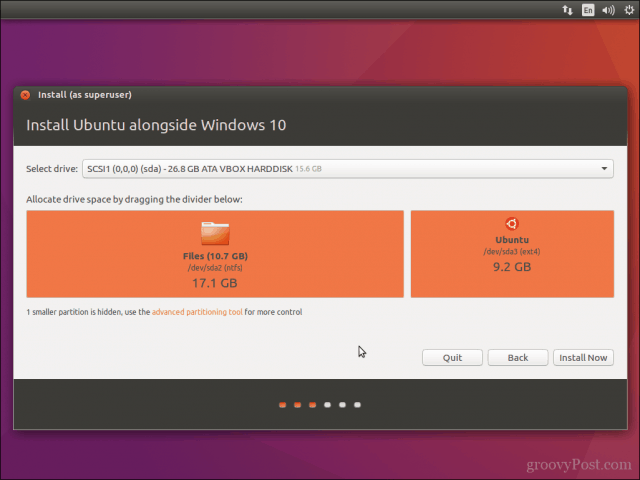
Clic Continua pentru a confirma modificările.

Clic Continua din nou.

Introduceți fusul orar, apoi faceți clic pe Continua.
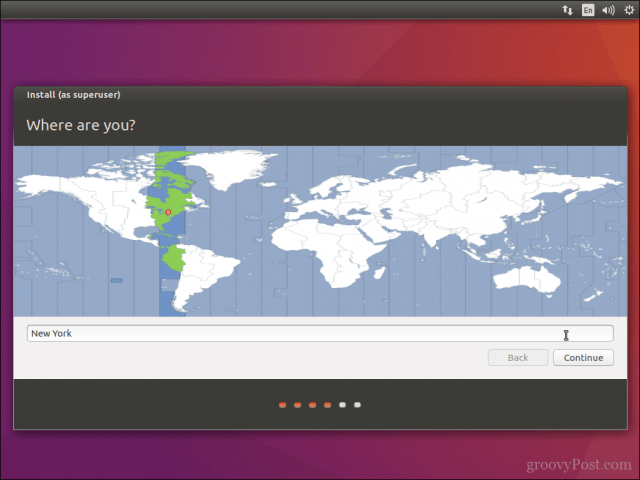
Selectați aspectul tastaturii, faceți clic pe Continua.
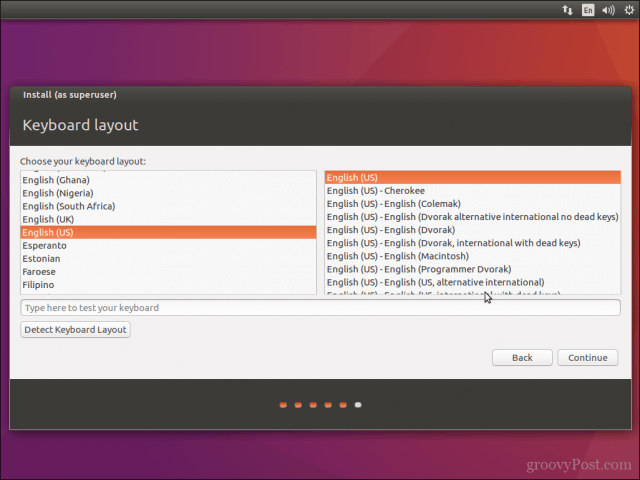
Creați-vă contul de utilizator oferind completul dvs.numele, numele computerului, numele de conectare și parola. Alegeți dacă doriți să vă conectați automat sau să vi se solicite o parolă. De asemenea, puteți cripta folderul de acasă pentru o securitate suplimentară. Clic Continua.
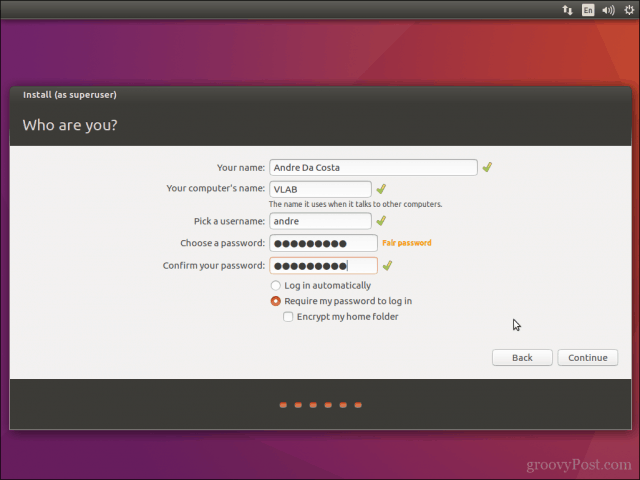
Așteptați în timp ce Ubuntu copiază fișierele.
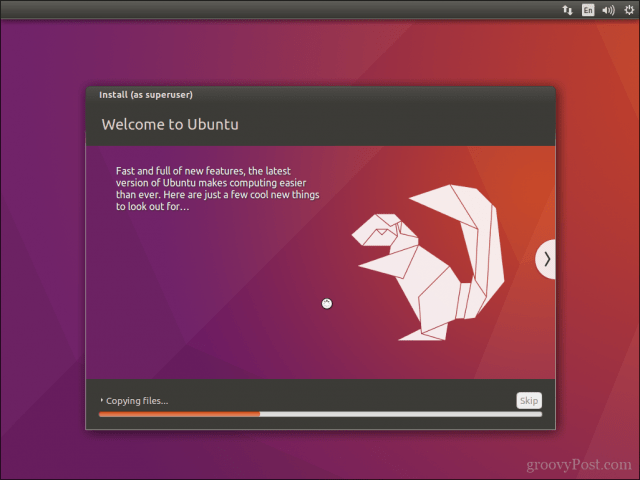
După finalizare, faceți clic pe Reporniți acum.
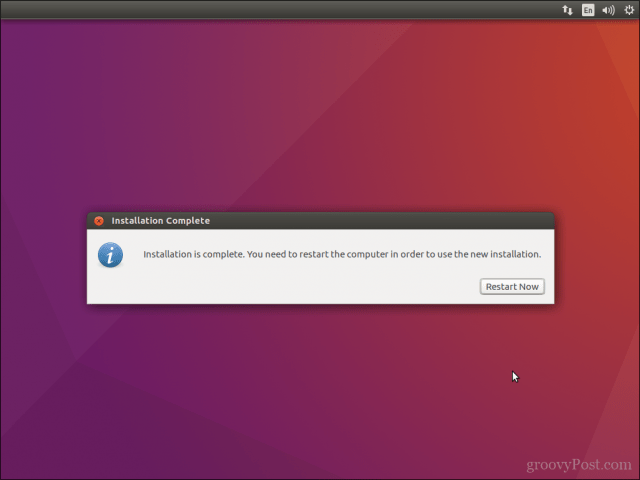
Ubuntu va adăuga o intrare de pornire pentru Windows 10 la managerul de boot GRUB, pe care îl puteți selecta folosind săgeata în sus sau în jos, apoi apăsând Enter.
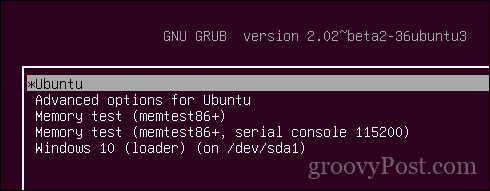
Asta este, Windows 10 și Ubuntu sunt acum configurate pe computer.
Spuneți-ne ce credeți. Dacă ați făcut acest lucru înainte, împărtășiți câteva dintre sfaturile dvs. cu noi. Apropo, care este distro ta preferată?


![Reglați Windows 7 și Vista Dual Boot Selection Timer [Cum să faceți]](/images/microsoft/adjust-windows-7-and-vista-dual-boot-selection-timer-how-to.png)







Lasa un comentariu